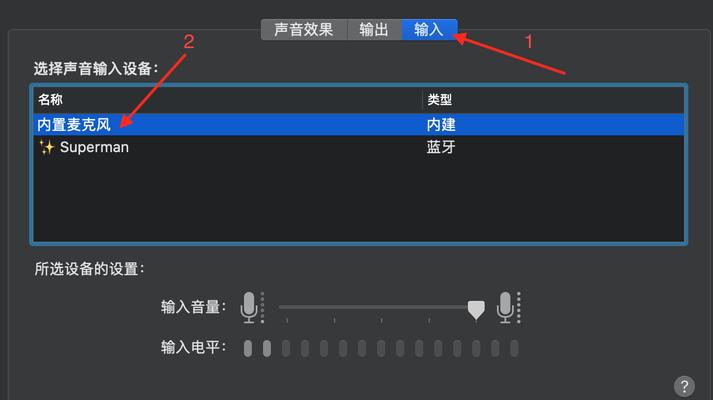麦克风在电脑使用中起着至关重要的作用,但有时我们可能会遇到电脑麦克风没有声音的问题,这给我们的工作和娱乐带来了很大困扰。本文将介绍一些常见的电脑麦克风没有声音的恢复方法,帮助您解决这一问题。
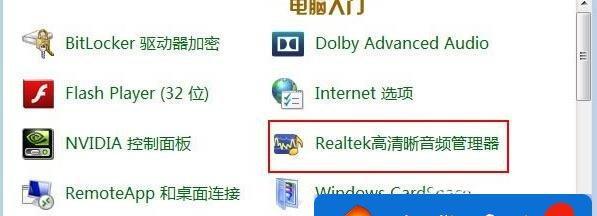
1.检查麦克风插口是否松动:首先要确保麦克风插口连接牢固,有时候插口松动可能会导致声音无法传输。
2.检查音量设置:在电脑的音量设置中,确保麦克风音量已经调整到合适的位置,不要将其设置为静音状态。
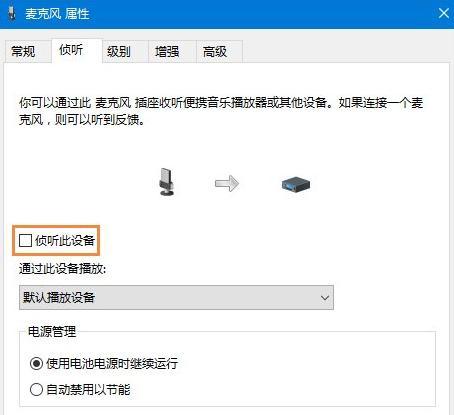
3.检查麦克风是否被禁用:有些电脑系统可能会默认禁用麦克风,需要手动启用。在控制面板或系统设置中查找并启用麦克风。
4.更新或重新安装声卡驱动程序:有时候旧的或损坏的声卡驱动程序会导致麦克风无声,可以尝试更新或重新安装最新版本的声卡驱动程序。
5.检查麦克风连接线是否正常:确保麦克风连接线没有损坏或接触不良,可以尝试更换一根新的麦克风连接线。
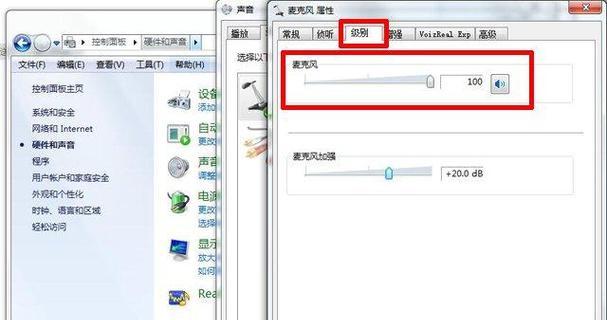
6.检查麦克风是否正常工作:将麦克风连接到其他设备上测试,以确定是否是麦克风本身的问题。
7.执行系统故障排除工具:一些电脑系统提供了故障排除工具,可以通过运行这些工具来检测和修复麦克风无声问题。
8.关闭其他应用程序:有时候其他正在运行的应用程序可能会占用麦克风资源,导致麦克风无声,可以尝试关闭其他应用程序后再次测试。
9.检查默认录音设备设置:在电脑的录音设备设置中,确保选择了正确的默认录音设备,以确保麦克风正常工作。
10.清除电脑中的垃圾文件:过多的垃圾文件可能会影响电脑性能,进而导致麦克风无声,可以使用清理软件清除电脑中的垃圾文件。
11.检查操作系统更新:有时候电脑系统需要更新以修复一些已知的问题,可以检查系统更新并安装最新的补丁。
12.检查录音设备权限设置:确保电脑允许应用程序访问麦克风,可以在系统设置中进行相应的权限设置。
13.重启电脑和麦克风设备:有时候简单的重启可以解决一些临时性的问题,尝试重启电脑和麦克风设备后再次测试。
14.运行杀毒软件扫描:有时候电脑中的病毒或恶意软件可能会干扰麦克风的正常工作,可以运行杀毒软件进行全面扫描。
15.寻求专业技术支持:如果以上方法都没有解决问题,可能需要寻求专业技术支持,让专业人员来帮助您排除故障。
通过检查插口连接、音量设置、禁用状态、驱动程序更新、连接线检查等多种方法,我们可以解决电脑麦克风没有声音的问题。如果问题仍无法解决,可以尝试清理垃圾文件、检查系统更新、运行杀毒软件等措施。当然,如果所有方法都无效,不要犹豫寻求专业技术支持,以确保问题得到妥善解决,恢复电脑麦克风的正常功能。